Ce este hibernarea pe un laptop?
 Laptopurile oferă diferite opțiuni de oprire. Toată lumea este familiarizată cu modul de oprire și repaus. Dar există și hibernare. Ce este și pentru ce este?
Laptopurile oferă diferite opțiuni de oprire. Toată lumea este familiarizată cu modul de oprire și repaus. Dar există și hibernare. Ce este și pentru ce este?
Conținutul articolului
Ce este modul de hibernare pe un laptop?
Acesta este un mod de închidere a laptopului, în care cele mai recente date sunt descărcate din RAM și stocate pe hard disk. Acest lucru vă permite să porniți rapid computerul și să restaurați ultima sesiune.
Datele sunt salvate în fișierul hiberfile.sys, al cărui volum este egal cu cantitatea de RAM. Adică, indiferent de operațiunile efectuate înainte de oprire, acestea vor fi salvate.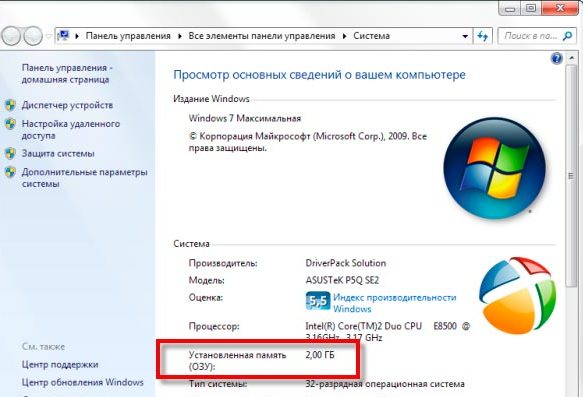
Referinţă! În engleză, cuvântul hibernare este tradus ca „hibernare”. Dar în domeniul IT are o semnificație diferită - „mod de consum redus de energie”.
Caracteristici, avantaje și dezavantaje ale modului de hibernare
Pentru a înțelege ce este special la modul, trebuie să înțelegeți ce se întâmplă cu computerul atunci când utilizați alte metode de oprire:
- Oprire standard – laptopul se oprește complet fără a salva date. Aceasta înseamnă că, dacă, de exemplu, ați tipărit un document important și nu l-ați salvat, acesta nu va fi restaurat când îl porniți.
- Sleep - PC-ul nu se oprește, dar intră în modul de economisire a energiei.Toate componentele, altele decât RAM, sunt dezactivate. După ce porniți computerul, ultimele acțiuni sunt salvate. Adică, dacă ați vizionat un film înainte de a adormi, puteți continua să îl vizionați de unde ați rămas.
Hibernarea este o încrucișare între modul de oprire și modul de repaus. Computerul se oprește complet, dar după pornire vă permite să începeți lucrul din același loc în care a fost terminat.
Atenţie! Înainte de a utiliza hibernarea, luați în considerare dacă aveți nevoie de ea. În ciuda avantajelor aparente, are și dezavantaje.
Avantajele includ:
- Economisiți energia bateriei. Din cauza acestui avantaj, funcția este cea mai potrivită pentru laptopuri.
- Salvarea informațiilor importante.
- Abilitatea de a continua să lucrezi acolo unde ai rămas.

Referinţă! Timpul de pornire a computerului cu modul de hibernare activ este de aproximativ 10 secunde. Pentru comparație, timpul de pornire după o oprire completă este în medie de 1 minut, iar după modul de repaus - până la 5 secunde.
Acest mod are un dezavantaj, dar este semnificativ. Necesită o cantitate mare de RAM. Dacă nu este suficient, Windows poate funcționa defectuos.
De ce ai nevoie de modul hibernare pe un laptop?
Utilizatorii obișnuiți nu au nevoie de hibernare în principiu. Cu toate acestea, modul este pur și simplu necesar pentru persoanele care lucrează adesea în locuri în care nu există nicio modalitate de a conecta un laptop la o priză. În acest caz, modul va proteja împotriva pierderii neașteptate de date.
Acest mod va fi nevoie de persoanele care au nevoie urgent să amâne munca, dar în același timp să-l mențină. Apoi, la întoarcere, pot porni computerul și pot începe să lucreze din momentul în care s-au oprit.
Imaginați-vă că vă plimbați cu un laptop toată ziua, trebuie să salvați constant date și să îl opriți, apoi să îl porniți din nou.Hibernarea facilitează procesul. După ce ai lucrat, închide pur și simplu capacul laptopului, iar când trebuie să lucrezi din nou, deschide-l. Computerul pornește automat și își restabilește starea anterioară. Primești un computer complet gata de utilizare, cu toate programele necesare deschise.
Cum să activați și să dezactivați corect modul de hibernare
Activarea hibernarii este simplă:
- Accesați meniul Start.
- Găsiți comanda „Închidere”. Există o săgeată acolo, treceți mouse-ul peste ea.
- Când se deschide panoul de opțiuni de închidere, selectați Hibernare.
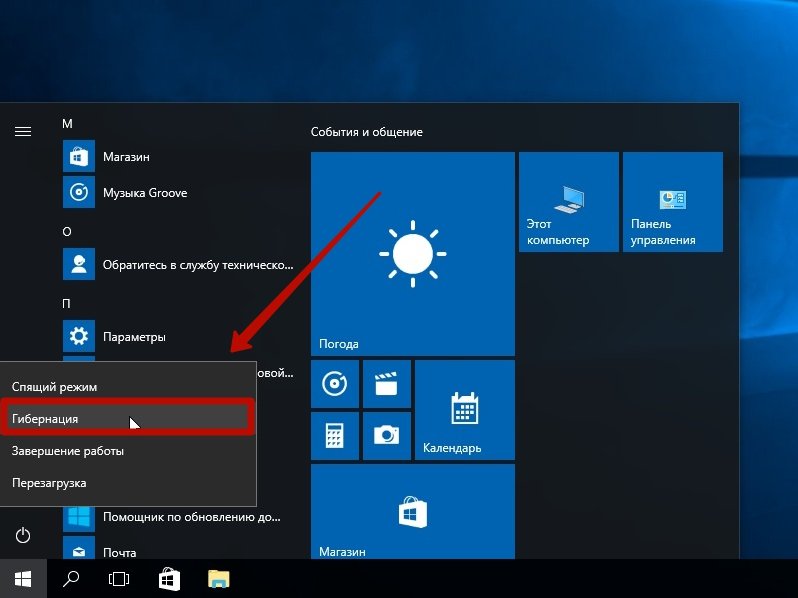
Dar se întâmplă să nu existe o astfel de echipă. Ce să fac? Cert este că la majoritatea laptopurilor această funcție este dezactivată implicit. Pentru a-l folosi, mai întâi trebuie să îl activați în setări. Urmează instrucțiunile:
- Accesați setările dispozitivului și găsiți „Opțiuni de alimentare”.
- Selectați ce fac butoanele de alimentare.
- Se va deschide o fereastră cu opțiuni pentru închiderea computerului. Sub ele veți vedea ce funcții sunt active și care nu (cele din urmă sunt evidențiate cu gri). Pentru a modifica setările, faceți clic pe „Modificați setările care sunt momentan indisponibile”.
- O nouă fereastră prezintă toate opțiunile pentru închiderea computerului. Pentru a activa hibernarea, bifați caseta de lângă elementul corespunzător și faceți clic pe „Salvare”.
- Acum puteți merge la meniul Start și puteți opri computerul folosind hibernarea.
O altă modalitate de a începe este prin linia de comandă. Pentru a face acest lucru, trebuie să aveți drepturi de administrator:
- Lansați linia de comandă: „Start” - „Toate programele” - „Accesorii” - „Prompt de comandă” - „Run ca administrator”.
- Tastați powercfg -h on și faceți clic pe Enter.
- Reporniți.
Dacă trebuie să dezactivați modul de hibernare, acest lucru se face în moduri similare: folosind linia de comandă (introduceți comanda powercfg -h off) sau conform instrucțiunilor descrise mai sus.
Dezactivarea hibernarii este uneori o măsură necesară, deoarece fișierul pe care sunt salvate informațiile ocupă mult spațiu și poate încetini laptopul. Când această opțiune este activată, este posibil să nu existe suficient spațiu pentru a actualiza programele importante și sistemul de operare în sine. Din acest motiv, pot apărea erori și defecțiuni ale dispozitivului.





